Ένα έγγραφο PDF μπορεί να εξασφαλιστεί με πολλούς διαφορετικούς τύπους κρυπτογράφησης και περιορισμών, από τον κωδικό πρόσβασης έως τον περιορισμό των δυνατοτήτων επεξεργασίας για τους θεατές. Ενώ μπορεί να προστατεύσει τα αρχεία PDF, καθιστά επίσης πιο δύσκολη την επεξεργασία και τη μετατροπή. Σε αυτήν την ανάρτηση, θα σας δείξουμε πολλούς τρόπους ξεκλείδωμα ασφαλούς PDF αρχεία χωρίς απώλεια περιεχομένου.

Ξεκλείδωμα του PDF
Το ξεκλείδωμα ενός PDF αναφέρεται στη διαδικασία κατάργησης της προστασίας και του περιορισμού του κωδικού πρόσβασης από ένα αρχείο PDF. Όταν ανοίγετε, προβάλετε, επεξεργάζεστε ή μετατρέπετε ένα κρυπτογραφημένο PDF, ίσως χρειαστείτε κωδικό πρόσβασης.
Φυσικά, μπορείτε να ξεκλειδώσετε ένα PDF απλά με τον κωδικό πρόσβασης. Στην πραγματικότητα, ένα ασφαλές PDF μπορεί να ξεκλειδωθεί ακόμα και αν δεν έχετε τον κωδικό πρόσβασης.
Εάν ένα PDF προστατεύεται, υπάρχει γενικά λόγος για αυτό. Είτε το έγγραφο περιλαμβάνει ευαίσθητες πληροφορίες είτε είναι προσωπικό για τον συγγραφέα του, θα πρέπει να το σεβόμαστε. Αλλά μπορείτε να το ξεκλειδώσετε για να εξοικονομήσετε κάποια ταλαιπωρία εάν διατηρείτε το PDF σε ασφαλή τοποθεσία.
Τα διαδικτυακά βοηθητικά προγράμματα είναι βολικά και διαπιστώσαμε ότι ορισμένες διαδικτυακές λύσεις PDF προσφέρουν τη δυνατότητα ξεκλειδώματος PDF. Το EasePDF είναι μια από τις καλύτερες λύσεις PDF, συμπεριλαμβανομένης μιας εφαρμογής ξεκλειδώματος PDF. Δεν απαιτεί επιπλέον λογισμικό ή προσθήκες. Επιπλέον, δεν χρειάζεται να το πληρώσετε αν έχετε μόνο αρκετά ασφαλή αρχεία PDF. Τα παρακάτω βήματα σάς βοηθούν να απλοποιήσετε τη διαδικασία.
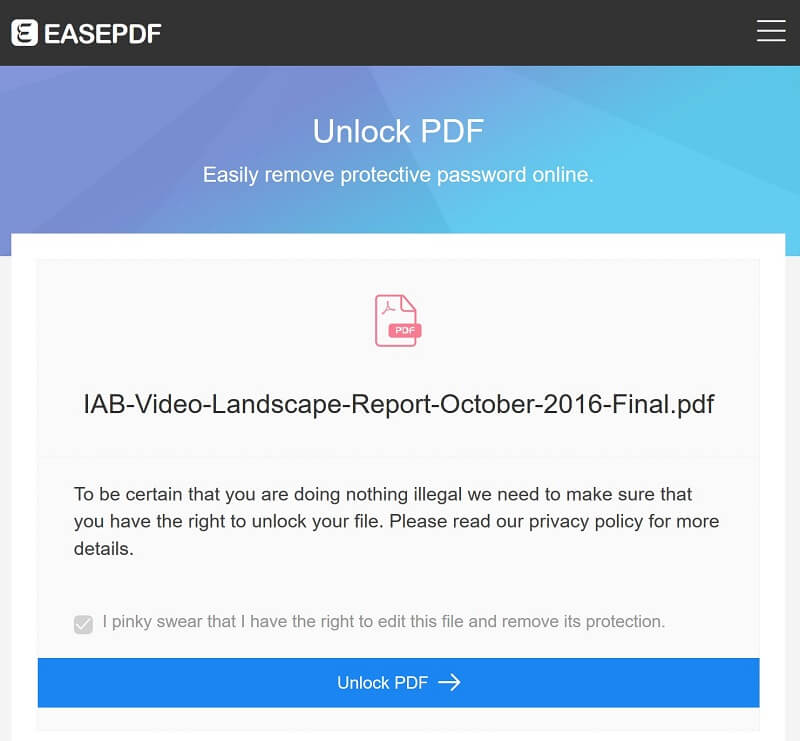
Δεν θα προσθέσει υδατογράφημα στα αρχεία PDF, αλλά η δωρεάν έκδοση σας επιτρέπει να επεξεργάζεστε μόνο περιορισμένα αρχεία ανά ώρα.
Εάν χρησιμοποιείτε το πρόγραμμα περιήγησης Google Chrome στον υπολογιστή σας, είναι ο απλούστερος τρόπος για να ξεκλειδώσετε ασφαλές PDF. Ο ενσωματωμένος εκτυπωτής PDF μπορεί να εκτυπώσει εκ νέου ένα κρυπτογραφημένο PDF σε ένα νέο PDF χωρίς κανένα περιορισμό.
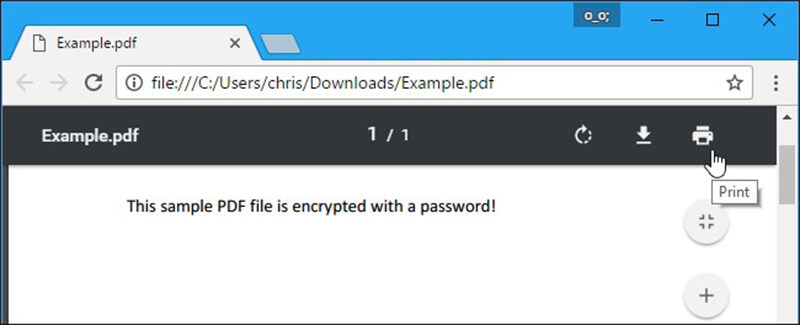
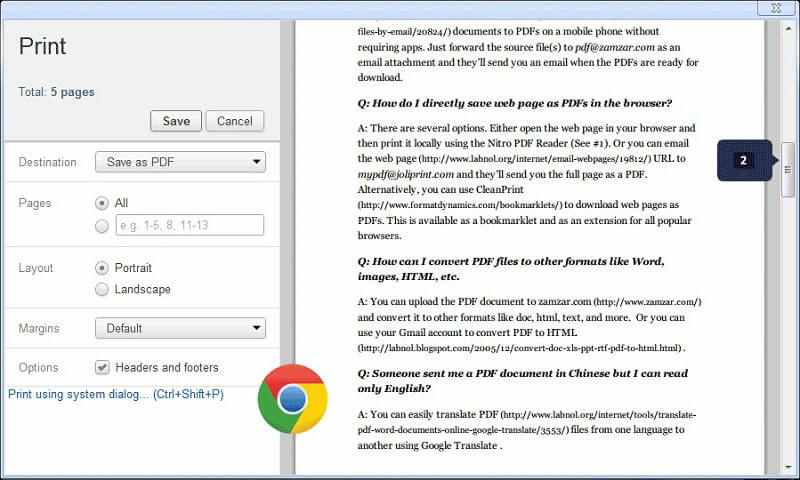
Η μέθοδος εκτύπωσης PDF είναι βολική για το ξεκλείδωμα ασφαλών αρχείων PDF. Λειτουργεί στο Chrome σε Windows και Mac. Επιπλέον, το Microsoft Edge για Windows 10 και η προεπισκόπηση σε Mac εξοπλίζουν επίσης τη δυνατότητα εκτυπωτή PDF.
Αν ψάχνετε για περισσότερες επιλογές για ξεκλείδωμα PDF online, εδώ είναι 3 εφαρμογές ξεκλειδώματος PDF.
Το SmallPDF είναι μια λύση all-in-one για έγγραφα PDF. Σας επιτρέπει να επεξεργάζεστε δύο αρχεία PDF ανά ώρα δωρεάν, συμπεριλαμβανομένου του ξεκλειδώματος PDF.
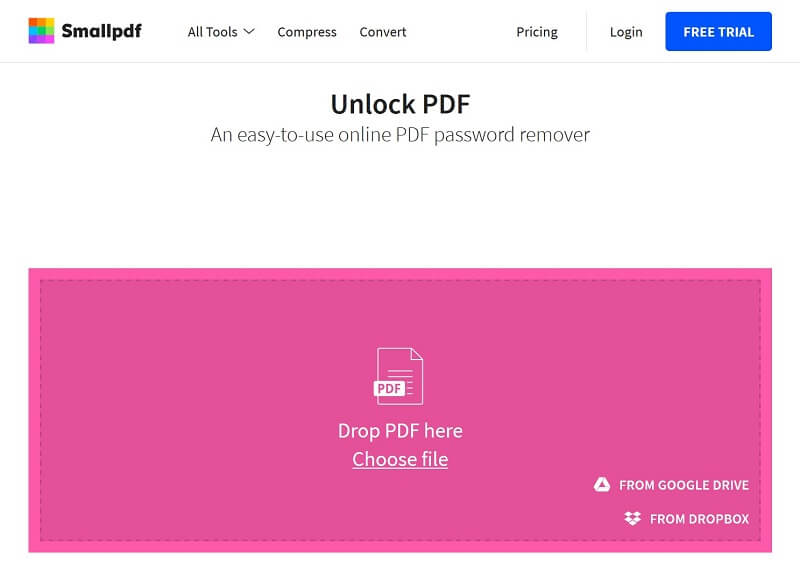
Αν και η δωρεάν έκδοση δεν έχει όριο στο μέγεθος του αρχείου, πρέπει να προβάλετε διαφημίσεις και δεν μπορείτε να αποθηκεύσετε την υπογραφή σας.
Το LightPDF είναι μια άλλη επιλογή για να ξεκλειδώσετε αρχεία PDF online χωρίς να πληρώσετε ούτε δεκάρα. Είναι σε θέση να αφαιρέσει τους περισσότερους περιορισμούς από το PDF.
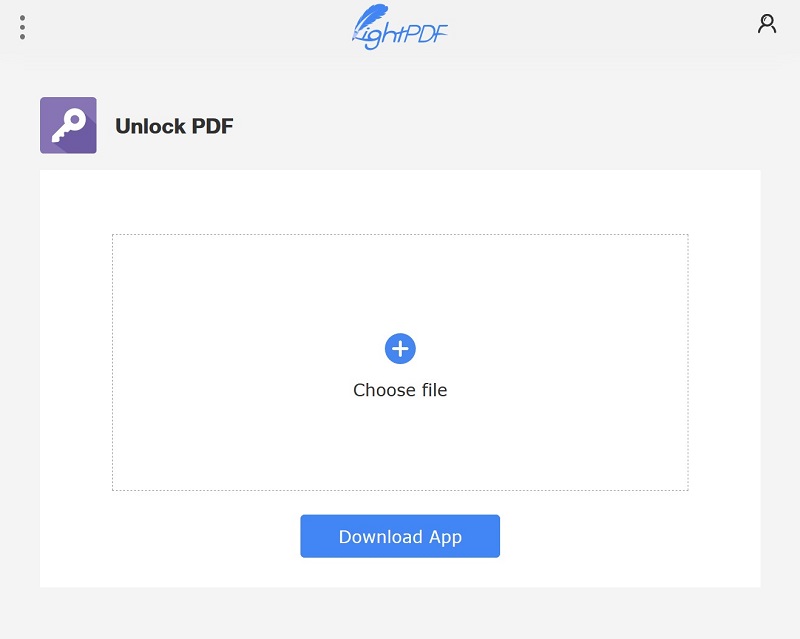
Μπορεί να ξεκλειδώσει ένα PDF έως 5MB δωρεάν. Εάν υπερβαίνει το μέγιστο μέγεθος αρχείου, θα πρέπει να εγγραφείτε στο VIP.
Για αρχάριους, το PDF.io είναι μια εύχρηστη επιλογή για το ξεκλείδωμα PDF online. Δεν σας ζητά να εγγραφείτε ή να εγγραφείτε. Στην πραγματικότητα, δεν μπορείτε να βρείτε αυτές τις επιλογές σε αυτό.
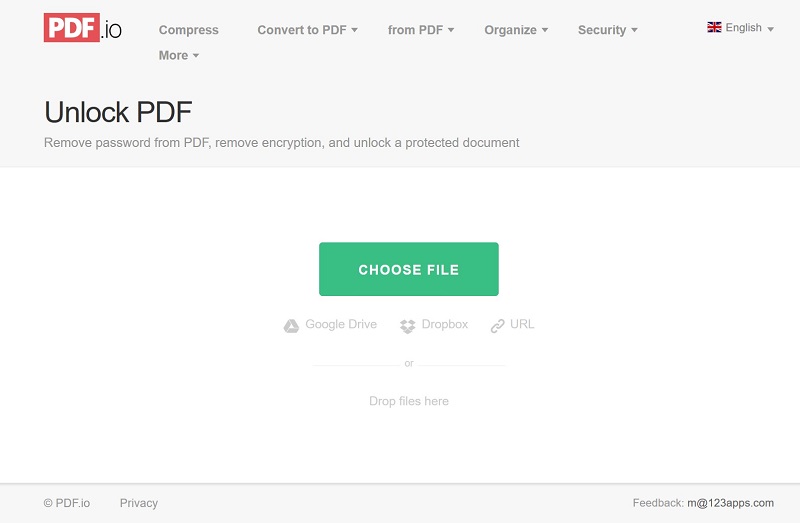
Δεν μπορεί να αμφισβητηθεί ότι η προσθήκη κωδικού πρόσβασης σε ένα PDF θα μπορούσε να προστατεύσει τις πληροφορίες σας, αλλά καθιστά την πρόσβαση και τη διαχείριση PDF πιο ενοχλητική. Μερικές φορές, μπορεί να ξεχάσετε τον κωδικό πρόσβασης και να μην μπορείτε πλέον να τροποποιήσετε το PDF. Αυτός είναι ο λόγος για τον οποίο μοιραστήκαμε τους 100% λειτουργικούς σκώρους για να σας βοηθήσουμε να ξεκλειδώσετε ασφαλή αρχεία PDF online ή σε επιτραπέζιο υπολογιστή. Περισσότερες προτάσεις ή ερωτήσεις; Μη διστάσετε να αφήσετε τα μηνύματά σας κάτω από αυτήν την ανάρτηση και θα σας απαντήσουμε.
Σχετικά με PDF
Εισαγωγή PDF στο Word Συγχώνευση PDF δωρεάν Ξεκλείδωμα του PDF Δωρεάν PDF Writer Διαγραφή σελίδων από PDF Αποθήκευση PDF στο iPhone Δημιουργία επαγγελματικής παρουσίασης PDF
Το Aiseesoft PDF Converter Ultimate είναι το επαγγελματικό λογισμικό μετατροπής PDF που μπορεί να σας βοηθήσει να μετατρέψετε PDF σε Word / Text / Excel / PPT / ePub / HTML / JPG / PNG / GIF.
100% ασφαλής. Χωρίς διαφημίσεις.
100% ασφαλής. Χωρίς διαφημίσεις.